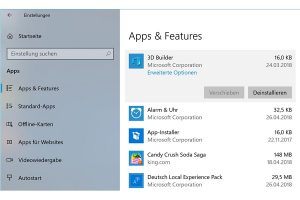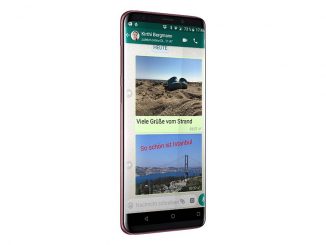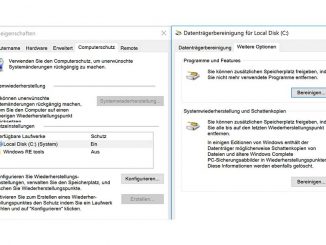Windows 10 bringt viele vorinstallierte Microsoft-Apps mit. Fast alle Apps lassen sich mit wenigen Klicks deinstallieren. Wir erklären in diesem Beitrag, wie das geht.
Windows 10 wird mit einer Vielzahl von Apps und Anwendungen ausgeliefert, die dem Nutzer den täglichen Umgang mit seinem PC erleichtern sollen. Diese Standardkomponenten liegen auf der Festplatte in den Ordnern „C:\Programme\ WindowsApps“ und „C:\Windows\SystemApps“, wobei das erstgenannte Verzeichnis gesperrt ist. Allerdings interessieren sich nicht alle Nutzer für Apps wie „3D-Builder“, „Nachrichten“ und „Onenote“. Falls Sie eines dieser Tools nicht benötigen, können Sie es mit wenigen Klicks entfernen.
Beim Entfernen von vorinstallierten Microsoft-Apps stehen Ihnen zwei Methoden zur Verfügung: Zum einen können Sie Apps im Startmenü mit der rechten Maustaste anklicken und mit „Deinstallieren“ entfernen. Zum anderen finden Sie sämtliche Apps auch in den „Einstellungen“ von Windows unter „Apps –› Apps & Features“. Klicken Sie auf den gewünschten Eintrag und wählen Sie „Deinstallieren“, um die App zu entfernen.
Einige Apps, darunter „Kamera“, „Karten“ und „Xbox“ lassen sich allerdings nicht über „Apps & Features“ entfernen; bei ihnen ist der Button „Deinstallieren“ ausgegraut. Hierbei handelt es sich um essenzielle Apps oder Systemprogramme, die Windows benötigt.
Um diese Windows-Apps zu entfernen, können Sie auf das kleine Freeware-Tool 10 Apps Manager zurückgreifen. Es erfordert keine Installation, sondern wird ganz einfach über die EXE-Datei gestartet. Klicken Sie die zu entfernende App an und bestätigen Sie mit „Ja“, um die Deinstallation zu starten. Einziger Haken ist, dass das Tool mit den englischsprachigen Bezeichnungen der Apps arbeitet. Um eine App wieder zurückzuholen, öffnen Sie den Store, geben den Namen des benötigten Programms ins Suchfeld ein und spielen die App ganz einfach wieder ein.